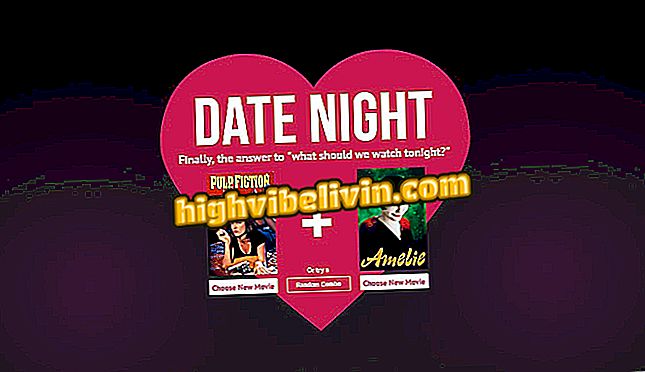Klaar voor hervatten: uitbreiding van Google Documenten helpt bij het maken met sjablonen
Kant-en-klare CV-modellen kunnen u helpen een goed georganiseerd CV te maken en u te richten op de informatie die ertoe doet. De tip is ook handig voor mensen die de bewerkingssoftware niet voldoende beheersen om een nieuw ontwerp te maken. Met de VisualCV Resume Builder- extensie kunt u goed curriculum maken in Google Documenten zonder dat u enige geavanceerde kennis nodig hebt. Bovendien kunt u met het platform bepaalde informatie uit reeds bestaande documenten direct naar het "Google-kantoor" importeren. Hier is hoe u de plug-in gebruikt.
LinkedIn test 'Tinder for Mentoria' dat mensen uit hetzelfde gebied met elkaar verbindt

Maak cv's in Google Documenten vanuit sjablonen
Stap 1. Open een document in de Documenten en selecteer het tabblad 'Add-ons' en klik vervolgens op 'Add-ons installeren';

Klik om nieuwe add-ons te installeren
Stap 2. Gebruik in de geopende pop-up de zoekbalk om te zoeken naar de "VisualCV Resume Builder" -extensie. Klik vervolgens op de knop "+ Gratis" om deze toe te voegen aan de documenten;

Lokaliseer en installeer de VisualCV Resume Builder-extensie
Stap 3. Om te kunnen werken, heeft de add-on enkele rechten nodig. Klik op "Toestaan" om ze te verlenen;

Verleen de nodige rechten aan de extensie
Stap 4. Klik opnieuw onder "Add-ons" op "Start" om de nieuwe extensie te openen;
Stap 5. Kies de gewenste curriculum-sjabloon en klik om deze te openen;

Kies de curriculum-sjabloon die u het leukst vindt
Stap 6. Om wat informatie van een reeds bestaand en opgeslagen CV op de computer te importeren, klikt u op "Hervatten profiel maken". Het is vermeldenswaard dat deze functie het beste werkt als u een Engelse versie van uw cv hebt. Om de informatie handmatig aan uw sjabloon toe te voegen, klikt u op "Maak een blanco CV" en vervolgens op "Bekijk nieuwe CV";

Met Extension kunt u informatie uit een oude cv importeren of een nieuwe aanmaken
Stap 7. Klaar! Voeg nu gewoon uw gegevens toe in de bijbehorende velden.

Vervang vervolgens de informatie door uw gegevens
Hoe plaats ik tekst in twee kolommen in Google Documenten? Wisseltips uit in het forum.